Chế độ Hibernate trong win 10 là chế độ ngủ đông có khả năng lưu tất cả các dữ liệu vào cùng 1 tập tin. Vì thế, việc bật chế độ hibernate được nhiều người quan tâm. Có những cách bật chế độ Hibernate trong Win 10 nhanh chóng nào? Cùng tìm hiểu các cách bật chế độ ngủ đông Hibernate trong Win 10 trong bài viết sau nhé.
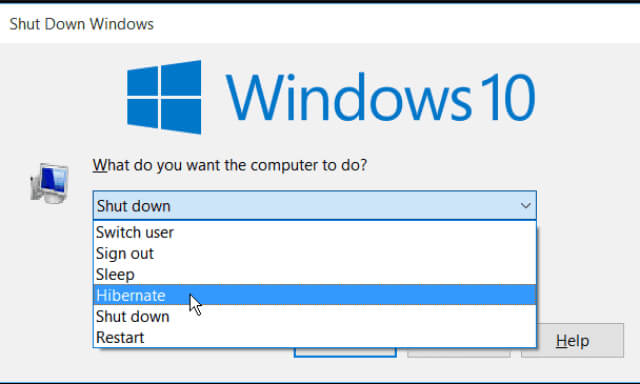
Cách bật chế độ Hibernate trong Win 10
Hiện nay có nhiều cách bật chế độ Hibernate trong Win 10 nhanh chóng. Dưới đây là một số cách bật chế độ ngủ đông được sử dụng phổ biến.
Bật chế độ Hibernate trên Win 10 bằng lệnh Command Prompt
Với cách bật chế độ ngủ đông Hibernate trên win 10 cần phải mở cmd. Để mở cmd bạn cần nhập “cmd” tại ô tìm kiếm của nút Win rồi nhấn chuột phải lên Command rồi chọn “Run as administrator”.
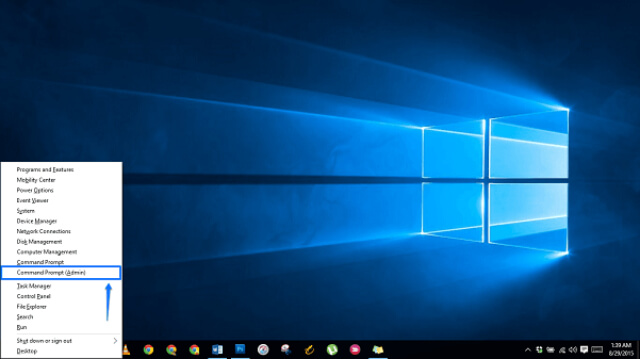
Sau khi đã mở được “cmd” thì tiến hành nhập lệnh “powercfg/h on”. Khi bạn hoàn thành nhập lệnh thì đã thành công bật chế độ ngủ đông Hibernate trong win 10.
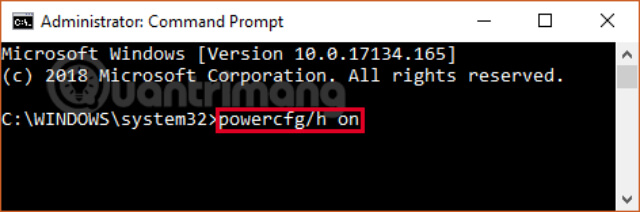
Bật chế độ Hibernate trong Win 10 bằng Power Options
Sử dụng Control Panel để bật chế độ ngủ đông Hibernate trên Win 10 là cách phổ biến hiện nay. Các thao tác thực hiện gồm có:
- Bước 1: Sử dụng tổ hợp phím Windows + X để mở hộp thoại Power Options.
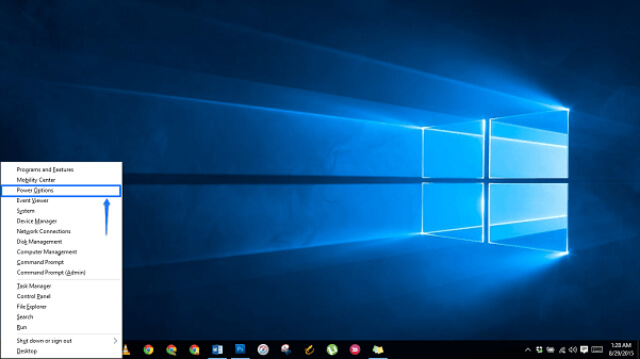
- Bước 2: Chọn vào ô “Additional power settings”.
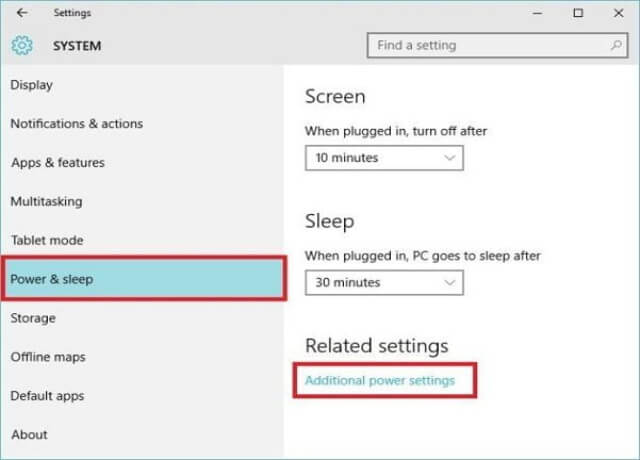
- Bước 3: Tiếp tục nhấn chọn ô “Choose what the power buttons do”.
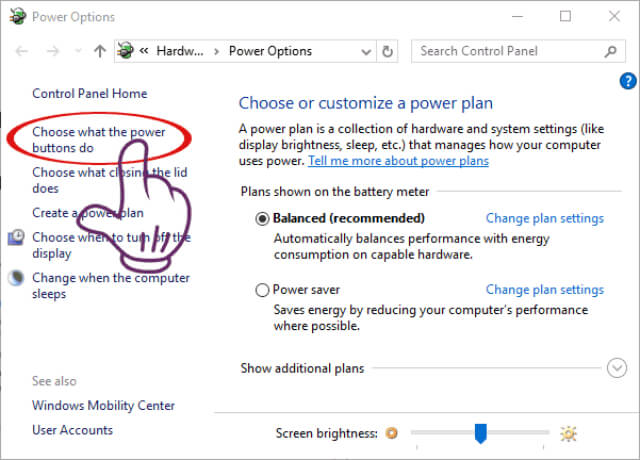
- Bước 4: Nhấn chọn ô “Change settings that are currently unavailable”.
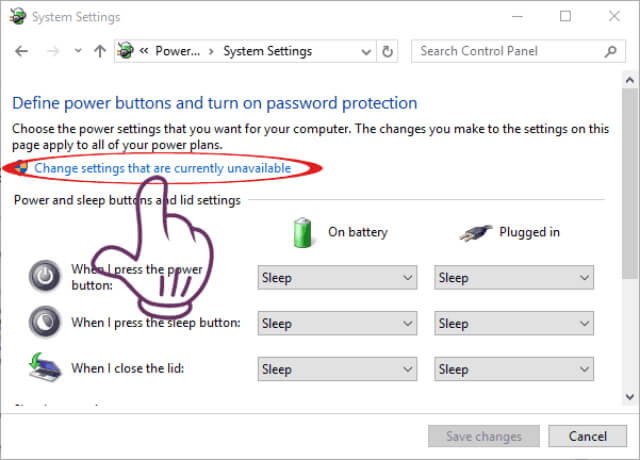
- Bước 5: Nhấn chọn vào thư mục: Shutdown settings rồi nhấn vào ô “Hibernate”.
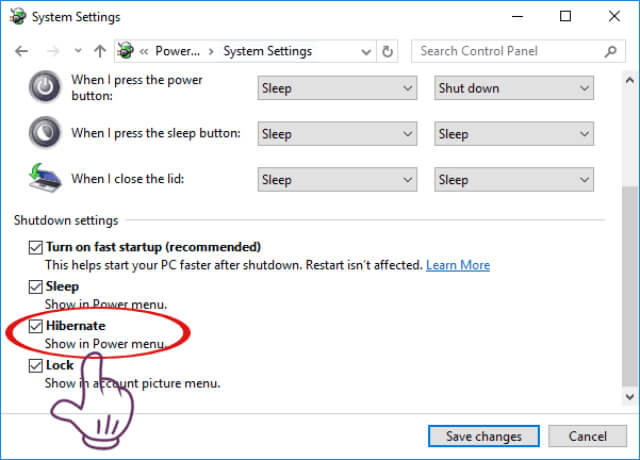
- Bước 6: Chọn ô “Save changes” để thực hiện lưu các thao tác trên.
Bật chế độ Hibernate trên Win 10 bằng Control Panel
Sử dụng Control Panel để bật chế độ Hibernate trong Win 10 nhanh chóng và hiệu quả. Các thao tác thực hiện bạn có thể tham khảo gồm có:
- Bước 1: Nhấn chọn tổ hợp phím Windows + R.
- Bước 2: Tiến hành nhập “Control panel” rồi ấn chọn Enter.
- Bước 3: Nhấn chọn Small icons hoặc chọn Large icons rồi chọn vào ô “Power Options”.
- Bước 4: Tiếp tục nhấn chọn ô “Choose what the power buttons do”.
- Bước 5: Nhấn chọn ô “Change settings that are currently unavailable”.
- Bước 6: Nhấn chọn vào thư mục: Shutdown settings rồi nhấn vào ô “Hibernate”
- Bước 7: Nhấn chọn “Save changes” để thực hiện lưu các thao tác trên.
Cách tắt chế độ Hibernate trong win 10
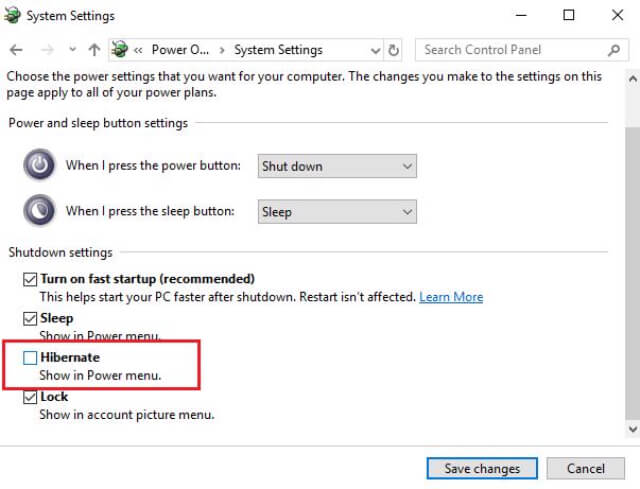
Hiện nay có 2 cách dùng để tắt chế độ Hibernate trong Win 10 nhanh chóng. Bạn có thể lựa chọn 1 trong 2 cách sau để tắt chế độ Hibernate.
Tắt chế độ Hibernate trên Win 10 bằng Control Panel
Tương tự các như cách bật chế độ Hibernate trong Win 10 bạn có thể sử dụng Control Panel để tắt chế độ này. Thao tác thực hiện cụ thể bạn có thể tham khảo:
- Bước 1: Nhấn chọn tổ hợp phím Windows + R.
- Bước 2: Tiến hành nhập “Control panel” rồi ấn chọn Enter.
- Bước 3: Nhấn chọn Small icons hoặc chọn Large icons rồi chọn vào ô “Power Options”.
- Bước 4: Tiếp tục nhấn chọn ô “Choose what the power buttons do”.
- Bước 5: Nhấn chọn ô “Change settings that are currently unavailable”.
- Bước 6: Nhấn chọn vào thư mục: Shutdown settings, tại ô “Hibernate” tiến hành nhấn trỏ chuột để bỏ tích chọn trước đó.
- Bước 7: Nhấn chọn “Save changes” để thực hiện lưu các thao tác trên.
Tắt chế độ Hibernate trên Win 10 bằng lệnh Command Panel
Tại ô Win hiển thị trên màn hình máy tính, nhập “cmd” tại ô tìm kiếm rồi nhấn chuột phải lên Command Prompt và chọn chế độ “administrator”. Sau khi đã mở được “cmd” thì tiến hành nhập lệnh “powercfg/h off” để tắt chế độ Hibernate trong win 10.
Trên đây là thông tin về cách bật chế độ Hibernate trong Win 10 và các thông tin xoay quanh hữu ích. Hy vọng, bài viết giải đáp được các vấn đề bạn đang tìm hiểu.